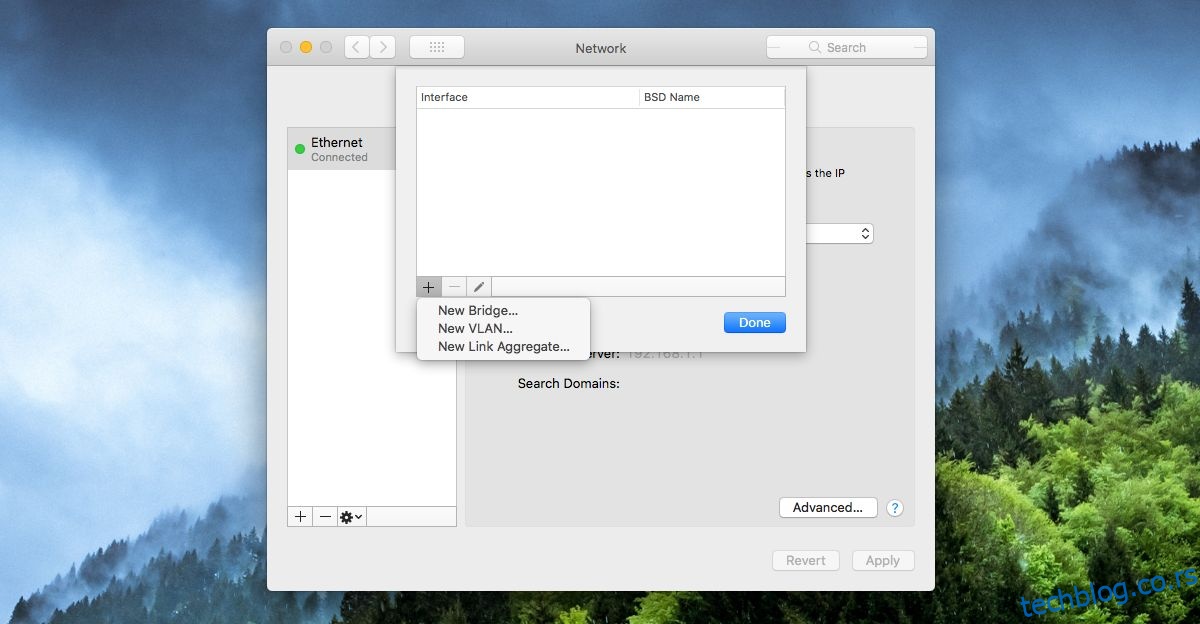Mrežni most služi za povezivanje dve odvojene računarske mreže, omogućavajući im da međusobno komuniciraju i proširuju svoj ukupan domet. Najčešće se koriste za spajanje LAN mreža, ali mogu se povezati i WiFi mreže, kao i kombinacije WiFi i LAN mreža. Kada se dve mreže premoste, one mogu komunicirati i funkcionisati kao jedna, međutim, ne treba očekivati da će se njihove brzine sabirati. Na primer, ako kombinujete vezu od 20 Mbps sa drugom vezom od 20 Mbps, nećete dobiti brzinu preuzimanja od 40 Mbps.
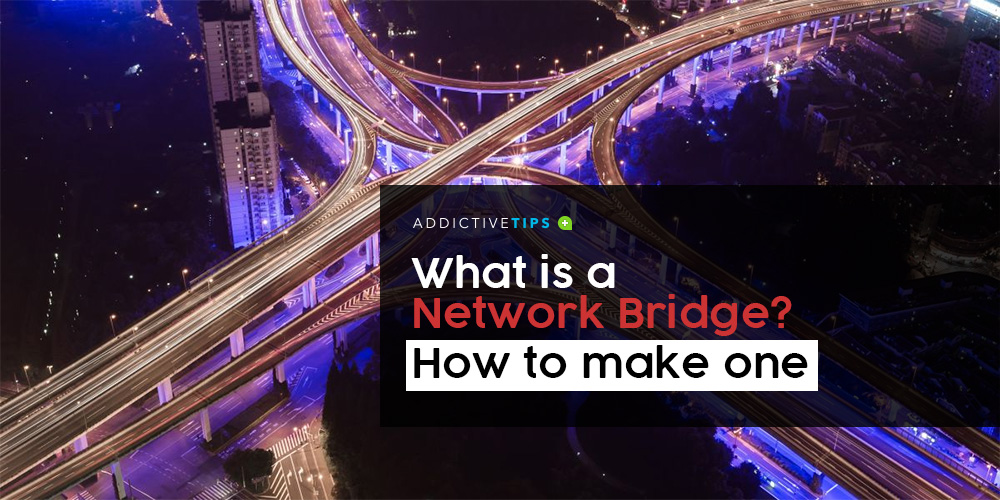
Mrežni most radi na drugom sloju OSI modela, gde se prenos podataka odvija između susednih čvorova. Ti čvorovi mogu biti deo WAN-a ili LAN-a. Ovaj sloj ima dva sloja ispod sebe, od kojih je jedan sloj kontrole pristupa medijima, poznat i kao MAC sloj.
Razlika između mosta i repetitora
Most i repetitor mogu izgledati slično, ali ipak postoji značajna razlika. Repetitor je poput pojačala signala: on osluškuje dolazni signal, pojačava ga i prosleđuje dalje kako bi bio čujan.
S druge strane, most osluškuje dolazni signal, razume odakle dolazi i gde treba da ide, te ga samo usmerava u skladu sa tim.
Dakle, most je u suštini inteligentniji od repetitora. Repetitor prenosi signal bez obzira na to gde treba da se pošalje ili odakle dolazi, dok most osigurava da signal ide samo tamo gde je potrebno. Idealan je za odvojene mreže, jer može da podeli velike mreže na manje.
Fizički naspram virtuelnog mosta
Most se često kreira pomoću fizičkog uređaja. Ovi uređaji mogu biti jeftini, ali kvalitetniji modeli obično su skuplji. Ako želite da premostite LAN mreže, fizički uređaj je možda bolji izbor. Međutim, za manje potrebe, možete kreirati virtuelni most između LAN i WiFi mreža, ukoliko imate Windows ili Mac računar sa mrežnom karticom koja to podržava.
Virtuelni mrežni most
Virtuelni mrežni most možete kreirati i na Windows 10 i na macOS operativnim sistemima. Potrebne su vam administratorske privilegije da biste kreirali mrežni most.
Windows 10
U operativnom sistemu Windows 10, otvorite File Explorer i unesite sledeću putanju u adresnu traku:
Control PanelNetwork and InternetNetwork Connections
Uverite se da ste povezani na obe mreže koje želite da premostite. Izaberite obe mreže, kliknite desnim tasterom miša na bilo koju od njih, a zatim iz kontekstnog menija izaberite opciju ‘Bridge’ (Most). Sačekajte nekoliko sekundi da se premošćena mreža kreira.
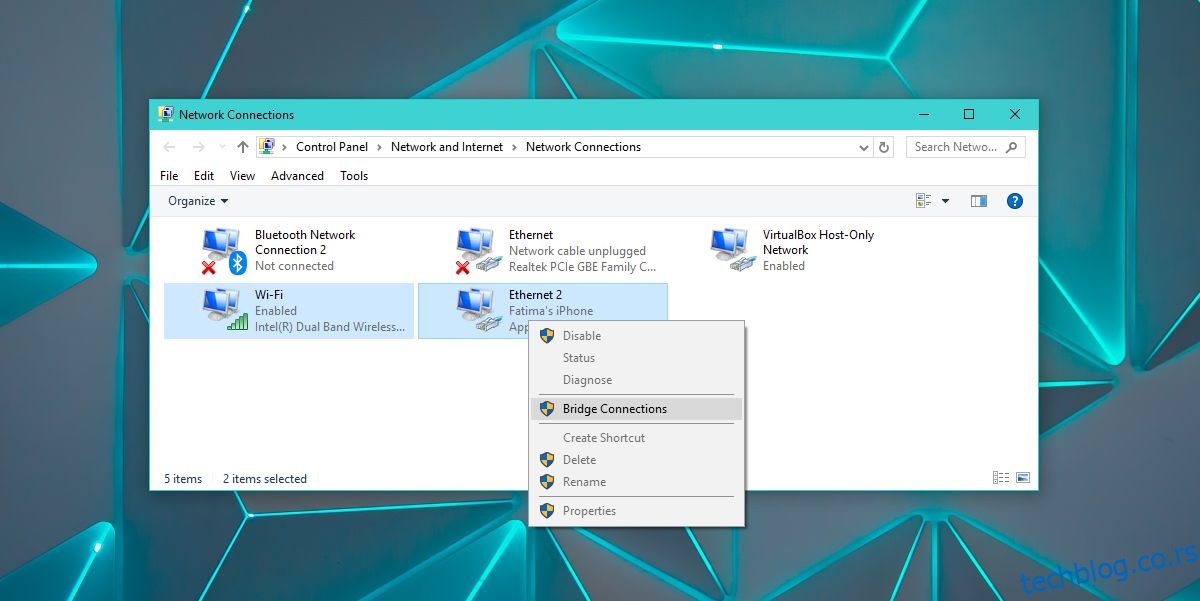
Možete onemogućiti premošćenu mrežu ili ukloniti mreže sa mosta. Kliknite desnim tasterom miša na premošćenu mrežu i izaberite opciju ‘Disable’ (Onemogući) ili kliknite desnim tasterom miša na jednu od mreža u premošćenoj mreži i izaberite opciju ‘Remove from bridge’ (Ukloni sa mosta).
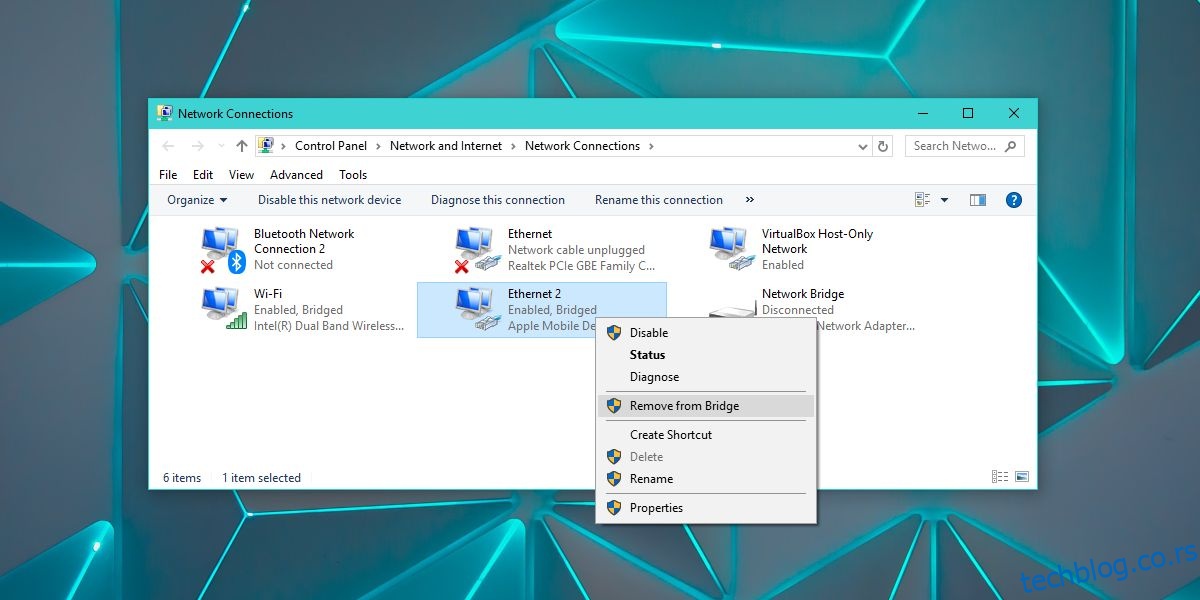
Morate pojedinačno ukloniti obe mreže i sačekati da se jedna mreža ukloni pre nego što uklonite sledeću, u suprotnom može doći do BSOD greške (plavog ekrana smrti).
macOS
Na macOS-u, otvorite System Preferences (Postavke sistema) i izaberite Network preferences (Mrežne postavke). Kliknite na dugme zupčanika na dnu leve kolone i izaberite „Manage Virtual Interfaces…“ (Upravljanje virtuelnim interfejsima…).
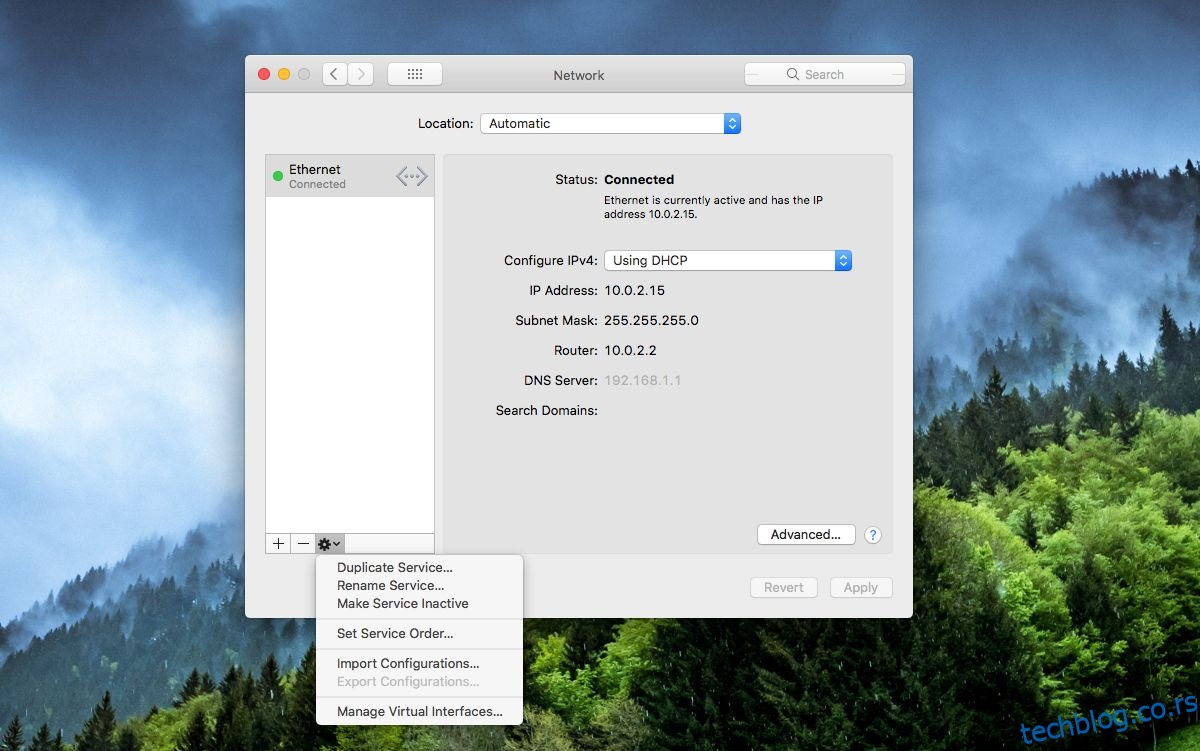
U iskačućem prozoru kliknite na dugme plus i izaberite „New Bridge“ (Novi most) iz menija. Izaberite mreže koje želite da uključite u most i gotovi ste.